Lab模式下将外景美女图片调成甜美的青红色
摘要:原图最终效果1、打开原图,把背景图层复制一层。2、CTRL+ALT+~选取高光选区。3、CTRL+J复制一层选区。4、图像-模式改为LAB。...
原图

最终效果

1、打开原图,把背景图层复制一层。

2、CTRL+ALT+~选取高光选区。

3、CTRL+J复制一层选区。

4、图像-模式改为LAB。

5、图像-应用图像。
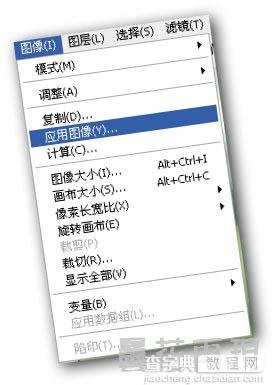
6、应用图像后,图层模式改为“颜色”。

7、SHIFT+CTRL+ALT+E盖印图层。 8.去通道,CTRL+A全选A通道,然后CTRL+C复制,选择B通道,CTRL+V粘帖。

9、回到图层,透明度设到60%-80%。

10、盖印。 11、滤镜-杂色-减少杂色。
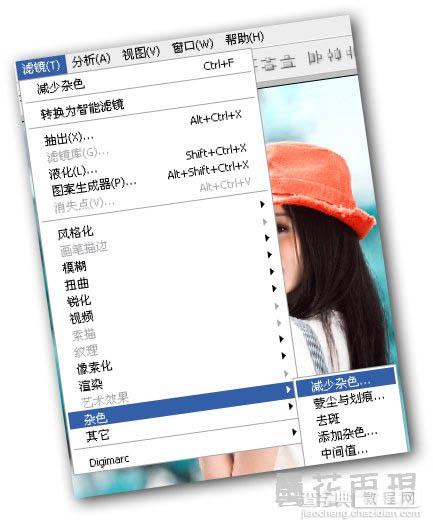

12、减淡工具突出反光地方,锐化工具擦擦细节。 13、再次滤镜-杂色-减少杂色,然后转到RGB模式。

14、滤镜-扭曲-镜头校正,参数如图。
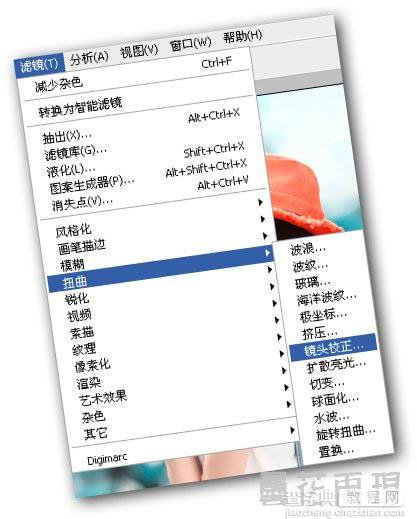

15、最后弄点趣味东西上去,新建图层,图像放大到1400%左右,白色画笔随意发挥下自己签名。
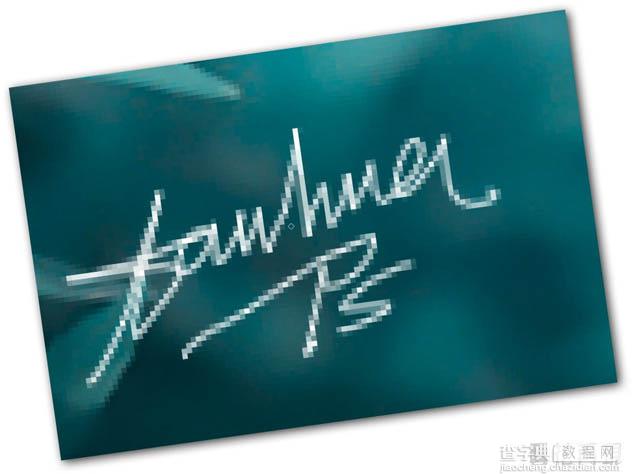
最终效果:

【Lab模式下将外景美女图片调成甜美的青红色】相关文章:
